MySQL là một trong những hệ thống cơ sở dữ liệu phổ biến nhất trên thế giới và được đưa vào hầu hết các stack LAMP (Linux, Apache, MYSQL và PHP). Nó là một trong những công nghệ giúp thúc đẩy web hiện đại.
Cơ sở dữ liệu như MYSQL thường là thành phần chính của các trang web động và là một trong những cách tốt nhất để lưu trữ dữ liệu cho những ứng dụng web. MySQL là một hệ thống quản lý cơ sở dữ liệu, cho phép bạn lưu trữ và duy trì một lượng lớn dữ liệu một cách dễ dàng.
Thiết lập MYSQL trên Raspberry Pi
Bài viết sẽ sử dụng hệ điều hành Raspbian. Nếu bạn đang sử dụng hệ điều hành khác, thì các bước có thể hơi khác một chút.

1. Trước khi bắt đầu cài đặt MySQL vào Raspberry Pi, hãy cập nhật danh sách và tất cả các gói đã cài đặt. Bạn có thể làm điều này bằng cách chạy hai lệnh sau.
sudo apt update
sudo apt upgrade2. Bước tiếp theo là cài đặt phần mềm MySQL server vào Raspberry Pi. Cài đặt MySQL vào Raspberry Pi là một quá trình đơn giản và có thể được thực hiện bằng lệnh sau.
sudo apt install mariadb-server3. Với phần mềm MySQL server được cài đặt vào Raspberry Pi, bây giờ, bạn sẽ cần bảo mật nó bằng cách đặt mật khẩu cho người dùng "root".
Theo mặc định, MySQL được cài đặt mà không cần thiết lập mật khẩu, nghĩa là bạn có thể truy cập vào MySQL server mà không cần bất kỳ xác thực nào.
Chạy lệnh sau để bắt đầu quá trình bảo mật MySQL.
sudo mysql_secure_installationChỉ cần làm theo lời nhắc để đặt mật khẩu cho người dùng root và để bảo mật cài đặt MySQL. Để cài đặt an toàn hơn, bạn nên trả lời “Y” cho tất cả các lời nhắc khi được yêu cầu trả lời “Y” hoặc “N”. Những lời nhắc này sẽ loại bỏ các tính năng cho phép ai đó truy cập vào máy chủ dễ dàng hơn.
Đảm bảo rằng bạn ghi lại mật khẩu bạn đã đặt trong quá trình này vì bạn sẽ cần sử dụng mật khẩu đó để truy cập MySQL server, cũng như tạo cơ sở dữ liệu và người dùng cho phần mềm như WordPress hoặc PHPMyAdmin.
4. Bây giờ nếu bạn muốn truy cập MySQL server của Raspberry Pi và bắt đầu thực hiện các thay đổi đối với cơ sở dữ liệu của mình, bạn có thể nhập lệnh sau.
sudo mysql -u root -p5. Bạn sẽ được nhắc nhập mật khẩu vừa tạo ở bước 3 cho người dùng root của MySQL.
Lưu ý: Giống như hầu hết các đầu vào mật khẩu Linux, văn bản sẽ không hiển thị khi bạn nhập.
6. Bây giờ, bạn có thể nhập các lệnh MYSQL để tạo, thay đổi và xóa cơ sở dữ liệu. Thông qua giao diện này, bạn cũng có thể tạo hoặc xóa người dùng và gán cho họ quyền quản lý bất kỳ cơ sở dữ liệu nào.
7. Có hai cách khác nhau để bạn có thể thoát khỏi dòng lệnh MYSQL, cách đầu tiên là gõ “exit;” vào giao diện MySQL. Cách khác để thoát khỏi dòng lệnh MYSQL là nhấn CTRL + D.
8. Tại thời điểm này, bạn đã thiết lập thành công MySQL trên Raspberry Pi của mình.
Tạo cơ sở dữ liệu và người dùng MySQL
1. Trước khi tiến hành tạo cơ sở dữ liệu và người dùng MySQL trên Raspberry Pi, bạn phải đăng nhập lại vào công cụ dòng lệnh MySQL.
Chạy lệnh sau để đăng nhập vào dòng lệnh MySQL. Bạn sẽ được nhắc nhập mật khẩu cho tài khoản “root” mà bạn đã thiết lập trước đó.
sudo mysql -u root -p2. Hãy bắt đầu bằng cách tạo cơ sở dữ liệu MySQL bằng lệnh sau.
Lệnh này rất đơn giản và chỉ gồm “CREATE DATABASE” theo sau là tên mà bạn muốn đặt cho cơ sở dữ liệu. Trong ví dụ này, bài viết sẽ gọi cơ sở dữ liệu này là “exampledb”.
CREATE DATABASE exampledb;3. Tiếp theo, bạn sẽ tạo một người dùng MySQL để gán cho cơ sở dữ liệu mới của mình. Bạn có thể tạo người dùng này bằng cách chạy lệnh sau.
Đối với ví dụ này, bài viết sẽ gọi người dùng là “exampleuser” và đặt mật khẩu là “pimylifeup”.
CREATE USER 'exampleuser'@'localhost' IDENTIFIED BY 'pimylifeup';4. Với người dùng đã tạo, bây giờ bạn có thể tiếp tục và cấp tất cả các đặc quyền để người dùng có thể tương tác với cơ sở dữ liệu.
Lệnh này sẽ cấp tất cả các quyền cho “exampleuser” đối với mọi bảng trong cơ sở dữ liệu “exampledb”.
GRANT ALL PRIVILEGES ON exampledb.* TO 'exampleuser'@'localhost';5. Điều cuối cùng cần làm để hoàn thiện cơ sở dữ liệu và người dùng MySQL là xóa bảng đặc quyền. Nếu không xóa bảng đặc quyền, người dùng mới sẽ không thể truy cập cơ sở dữ liệu.
Bạn có thể làm điều này bằng cách chạy lệnh sau.
FLUSH PRIVILEGES;Nếu bạn không muốn sử dụng dòng lệnh để quản lý cơ sở dữ liệu của mình thì bạn luôn có thể cài đặt PHPMyAdmin thay thế.
Cài đặt trình kết nối MySQL cho PHP
Nếu bạn định sử dụng cơ sở dữ liệu MySQL từ PHP, bạn sẽ cần đảm bảo rằng bạn đã cài đặt mô-đun này. Bạn có thể cài đặt trình kết nối MySQL cho PHP vào Raspberry Pi của mình bằng cách chạy lệnh sau.
sudo apt install php-mysqlCó nhiều dự án mà cơ sở dữ liệu sẽ vô cùng có ích. Hầu hết các trang web hiện đại sẽ yêu cầu một cơ sở dữ liệu để có thể hoạt động chính xác.
Xem thêm:
 Công nghệ
Công nghệ  AI
AI  Windows
Windows  iPhone
iPhone  Android
Android  Học IT
Học IT  Download
Download  Tiện ích
Tiện ích  Khoa học
Khoa học  Game
Game  Làng CN
Làng CN  Ứng dụng
Ứng dụng 

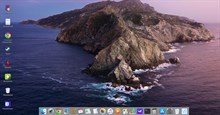
















 Linux
Linux  Đồng hồ thông minh
Đồng hồ thông minh  macOS
macOS  Chụp ảnh - Quay phim
Chụp ảnh - Quay phim  Thủ thuật SEO
Thủ thuật SEO  Phần cứng
Phần cứng  Kiến thức cơ bản
Kiến thức cơ bản  Lập trình
Lập trình  Dịch vụ công trực tuyến
Dịch vụ công trực tuyến  Dịch vụ nhà mạng
Dịch vụ nhà mạng  Quiz công nghệ
Quiz công nghệ  Microsoft Word 2016
Microsoft Word 2016  Microsoft Word 2013
Microsoft Word 2013  Microsoft Word 2007
Microsoft Word 2007  Microsoft Excel 2019
Microsoft Excel 2019  Microsoft Excel 2016
Microsoft Excel 2016  Microsoft PowerPoint 2019
Microsoft PowerPoint 2019  Google Sheets
Google Sheets  Học Photoshop
Học Photoshop  Lập trình Scratch
Lập trình Scratch  Bootstrap
Bootstrap  Năng suất
Năng suất  Game - Trò chơi
Game - Trò chơi  Hệ thống
Hệ thống  Thiết kế & Đồ họa
Thiết kế & Đồ họa  Internet
Internet  Bảo mật, Antivirus
Bảo mật, Antivirus  Doanh nghiệp
Doanh nghiệp  Ảnh & Video
Ảnh & Video  Giải trí & Âm nhạc
Giải trí & Âm nhạc  Mạng xã hội
Mạng xã hội  Lập trình
Lập trình  Giáo dục - Học tập
Giáo dục - Học tập  Lối sống
Lối sống  Tài chính & Mua sắm
Tài chính & Mua sắm  AI Trí tuệ nhân tạo
AI Trí tuệ nhân tạo  ChatGPT
ChatGPT  Gemini
Gemini  Điện máy
Điện máy  Tivi
Tivi  Tủ lạnh
Tủ lạnh  Điều hòa
Điều hòa  Máy giặt
Máy giặt  Cuộc sống
Cuộc sống  TOP
TOP  Kỹ năng
Kỹ năng  Món ngon mỗi ngày
Món ngon mỗi ngày  Nuôi dạy con
Nuôi dạy con  Mẹo vặt
Mẹo vặt  Phim ảnh, Truyện
Phim ảnh, Truyện  Làm đẹp
Làm đẹp  DIY - Handmade
DIY - Handmade  Du lịch
Du lịch  Quà tặng
Quà tặng  Giải trí
Giải trí  Là gì?
Là gì?  Nhà đẹp
Nhà đẹp  Giáng sinh - Noel
Giáng sinh - Noel  Hướng dẫn
Hướng dẫn  Ô tô, Xe máy
Ô tô, Xe máy  Tấn công mạng
Tấn công mạng  Chuyện công nghệ
Chuyện công nghệ  Công nghệ mới
Công nghệ mới  Trí tuệ Thiên tài
Trí tuệ Thiên tài